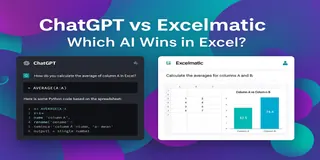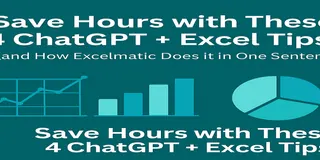Rastrear e analisar despesas de funcionários é uma parte necessária do fluxo de trabalho de toda equipe financeira. Mas vamos ser sinceros—raramente é tranquilo.
Entre recibos bagunçados, categorias inconsistentes, solicitações duplicadas e atrasos na aprovação, seu arquivo Excel limpo e organizado vira um emaranhado de linhas, filtros e fórmulas pela metade.
Este post explora como isso fica caótico no Excel tradicional e como ferramentas de IA para Excel, como o Excelmatic, revolucionam o processo com apenas uma frase.
Fluxo Tradicional no Excel: Tedioso, Propenso a Erros e Totalmente Manual
Imagine que sua equipe financeira coleta relatórios de despesas de 30+ funcionários em 5 departamentos.
Veja como a análise desses dados geralmente funciona no Excel:
1. Detecção de Erros de Reembolso
Você precisa verificar se alguém foi reembolsado a mais do que solicitou ou se entradas "Rejeitadas" têm valores de reembolso diferentes de zero.
Como faria:
- Adicionar uma fórmula:
=IF(AND([Status]="Rejected", [Reimbursed]>0), "Error", "") - Arrastá-la por 100+ linhas.
- Aplicar formatação condicional para destacar os erros.
- Filtrar manualmente os valores não vazios na coluna "Error".
Um colchete fora do lugar e tudo quebra.
2. Cálculo de Totais por Departamento
Você quer resumir o total solicitado versus o total reembolsado por departamento.
Como faria:
- Criar uma tabela dinâmica.
- Usar "Department" como linhas.
- Somar "Amount" e "Reimbursed Amount".
- Depois criar uma coluna calculada para a diferença.
- Copiar os dados para apresentação.
Ah, e não esqueça de atualizar tudo quando novos dados chegarem na semana seguinte.
3. Identificação de Tendências por Categoria
Agora seu CFO quer saber qual categoria de despesa está consumindo mais orçamento neste trimestre.
Você vai:
- Filtrar por data.
- Criar uma nova tabela dinâmica com "Category" e "Amount".
- Exportar para um gráfico.
- Formatá-lo. Ajustar legendas. Amaldiçoar os padrões do Excel.
Uma pergunta simples vira um exercício de 20 minutos—se os dados estiverem limpos.
Excelmatic ao Resgate: Uma Frase, Insights Instantâneos
Agora, vamos mudar de ferramenta. Em vez de lutar com fórmulas, carrego o mesmo arquivo no Excelmatic e pergunto:
Pergunta 1:
Encontre todas as despesas rejeitadas onde o valor reembolsado é maior que zero.
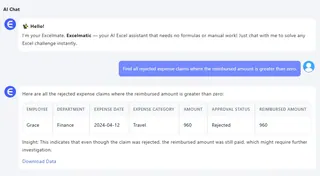
O Excelmatic destacou imediatamente 1 registro: Grace, do Financeiro, foi reembolsada em $960 mesmo com a despesa rejeitada. Normalmente, isso estaria perdido em centenas de linhas, mas uma frase revela o problema instantaneamente. Sem fórmulas. Sem VLOOKUP. Sem erro humano.
Pergunta 2:
Resuma o total solicitado e reembolsado por departamento.
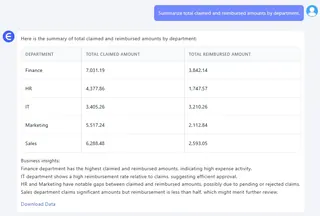
Em segundos, você tem um resumo por departamento com ambas as métricas lado a lado—sem tabela dinâmica, sem SOMASE.
Pergunta 3:
Mostre um gráfico classificando categorias de despesa pelo total solicitado.
O Excelmatic gera instantaneamente um gráfico de barras mostrando o total solicitado por categoria. Você identifica quais dominam os gastos—como Viagens e Software—e decide rapidamente onde revisar políticas.
Tradicional vs. Excelmatic
| Tarefa | Excel Tradicional | Excelmatic |
|---|---|---|
| Verificação de erros | Fórmulas longas + filtros manuais | Uma pergunta, erros destacados |
| Resumo por departamento | Tabela dinâmica + atualizações | Resumo limpo em segundos |
| Análise de tendências | Tabela dinâmica + gráfico manual | Gráfico automático com destaques |
| Atualização de dados | Retrabalho manual | Basta enviar e perguntar novamente |
Consideração Final
Você não precisa abandonar o Excel. Mas pode parar de sofrer com ele.
Com o Excelmatic, passo menos tempo em relatórios repetitivos e mais tempo identificando insights. Seja corrigindo reembolsos ou otimizando gastos, a pergunta certa traz a resposta certa—rápido.
Deixe o Excel trabalhar. Você foque nas finanças.
👉 Experimente o Excelmatic agora e faça suas próprias perguntas
Clique aqui para ver o fluxo completo e testar a ferramenta >>